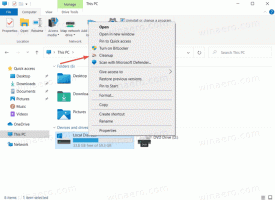Contextmenu Sync Center toevoegen in Windows 10
Sync Center is een applet van de klassieke app Configuratiescherm in Windows 10. Het wordt geleverd met een aantal handige functies, waaronder offline bestanden. Als u de functie Offline bestanden vaak gebruikt, moet u snel toegang hebben tot Sync Center. Om het sneller te openen, kunt u een speciaal contextmenu aan het bureaublad toevoegen.
Advertentie
Offline bestanden is een speciale functie van Windows waarmee u lokaal toegang hebt tot bestanden die zijn opgeslagen op een netwerkshare, zelfs als u niet met dat netwerk bent verbonden. In de moderne Windows-versie bevat het een speciale "Always Offline"-modus, die uw bandbreedte bespaart door periodiek bestanden te synchroniseren tussen uw pc en de juiste netwerkshare.
Wat is de functie voor offline bestanden?
Offline bestanden maakt netwerkbestanden beschikbaar voor een gebruiker, zelfs als de netwerkverbinding met de server niet beschikbaar of traag is. Wanneer u online werkt, zijn de prestaties van de bestandstoegang gelijk aan de snelheid van het netwerk en de server. Wanneer u offline werkt, worden bestanden met lokale toegangssnelheden opgehaald uit de map Offline bestanden. Een computer schakelt over naar de offlinemodus wanneer:
- Altijd offline modus is ingeschakeld
- De server is niet beschikbaar
- De netwerkverbinding is langzamer dan een configureerbare drempel
- De gebruiker schakelt handmatig over naar de offlinemodus met behulp van de Offline werken knop in Verkenner
Opmerking: de functie Offline bestanden is beschikbaar
- In Windows 7 in de Professional-, Ultimate- en Enterprise-edities.
- In Windows 8 in de Pro- en Enterprise-edities.
- In Windows 10 in Pro, Enterprise en Education edities.
Contextmenu Sync Center
Om tijd te besparen en snel toegang te krijgen tot de opties van Sync Center, kunt u het volgende contextmenu toevoegen.

Het contextmenu van het Sync Center toevoegen in Windows 10, doe het volgende.
- Download het volgende ZIP-archief: ZIP-archief downloaden.
- Pak de inhoud uit in een willekeurige map. U kunt de bestanden rechtstreeks op het bureaublad plaatsen.
- Deblokkeer de bestanden.
- Dubbelklik op de
Sync Center Desktop Context Menu.reg toevoegenbestand om het samen te voegen.
- Om het item uit het contextmenu te verwijderen, gebruikt u het meegeleverde bestand
Verwijder Sync Center Desktop Context Menu.reg.
Je bent klaar!
Hoe het werkt
De registerbestanden voegen de volgende opdrachten toe aan het register, onder de sleutel
HKEY_CLASSES_ROOT\DesktopBackground\Shell\SyncCenterMenu
Synchronisatiecentrum openen
explorer.exe-shell{9C73F5E5-7AE7-4E32-A8E8-8D23B85255BF}
Synchronisatieconflicten bekijken
explorer.exe shell{26EE0668-A00A-44D7-9371-BEB064C98683}\\0\\::{9C73F5E5-7AE7-4E32-A8E8-8D23B85255BF}\\::{E413D040-6788-4C22-957E-175D1C513A34}
Synchronisatieresultaten bekijken
explorer.exe shell{26EE0668-A00A-44D7-9371-BEB064C98683}\\0\\::{9C73F5E5-7AE7-4E32-A8E8-8D23B85255BF}\\::{BC48B32F-5910-47F5-8570-5074A8A5636A}
Synchronisatiepartnerschappen instellen
explorer.exe shell{26EE0668-A00A-44D7-9371-BEB064C98683}\\0\\::{9C73F5E5-7AE7-4E32-A8E8-8D23B85255BF}\\::{F1390A9A-A3F4-4E5D-9C5F-98F3BD8D9
Offline bestanden beheren
rundll32.exe shell32.dll, control_rundll cscui.dll,, 0
Map met offline bestanden openen
explorer.exe shell{AFDB1F70-2A4C-11d2-9039-00C04F8EEB3E}
Dat is het.